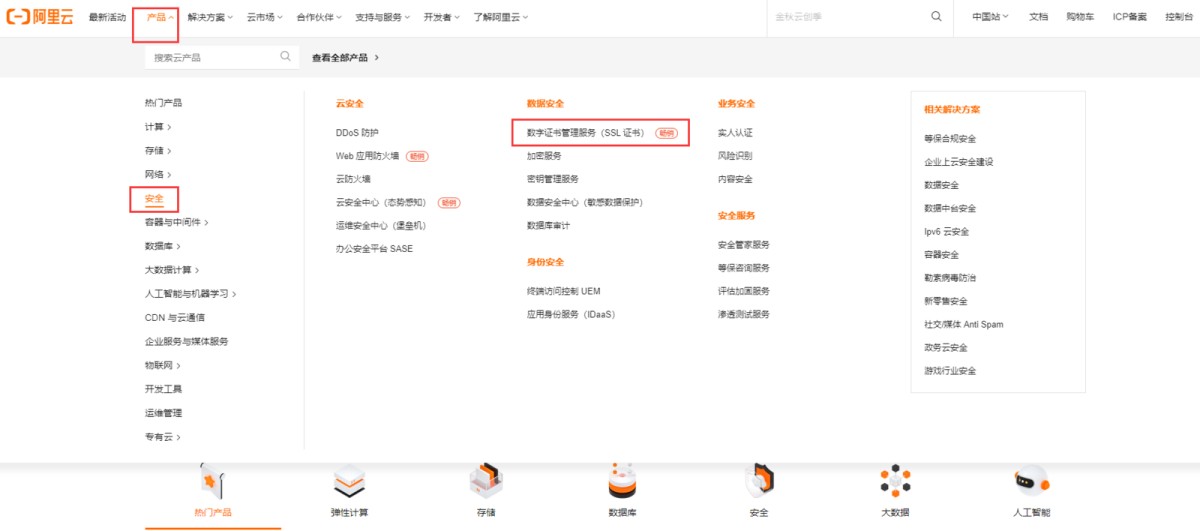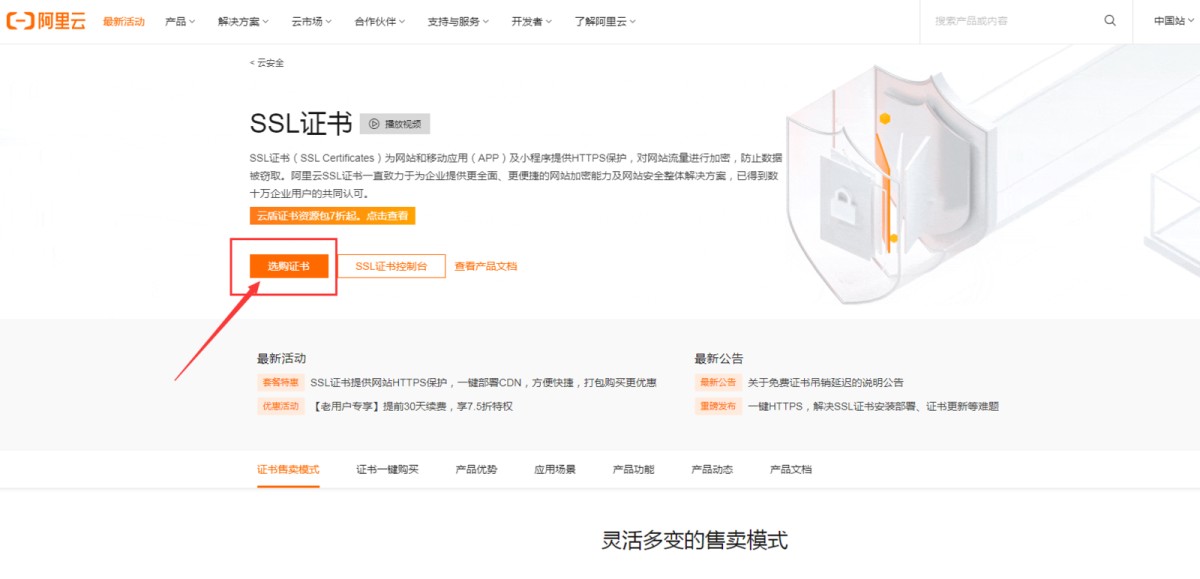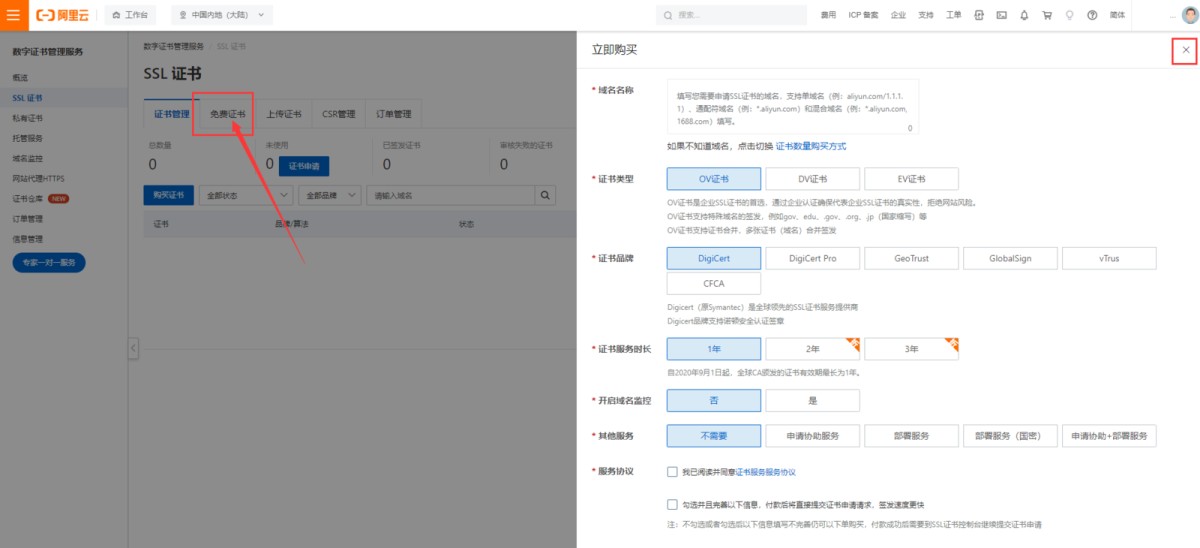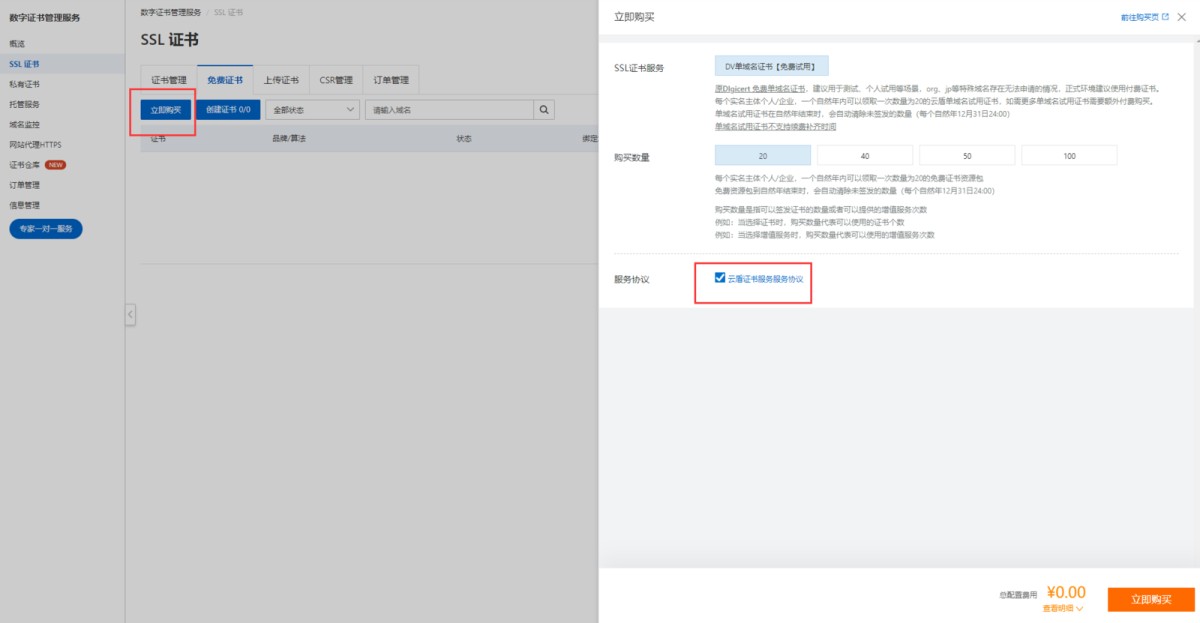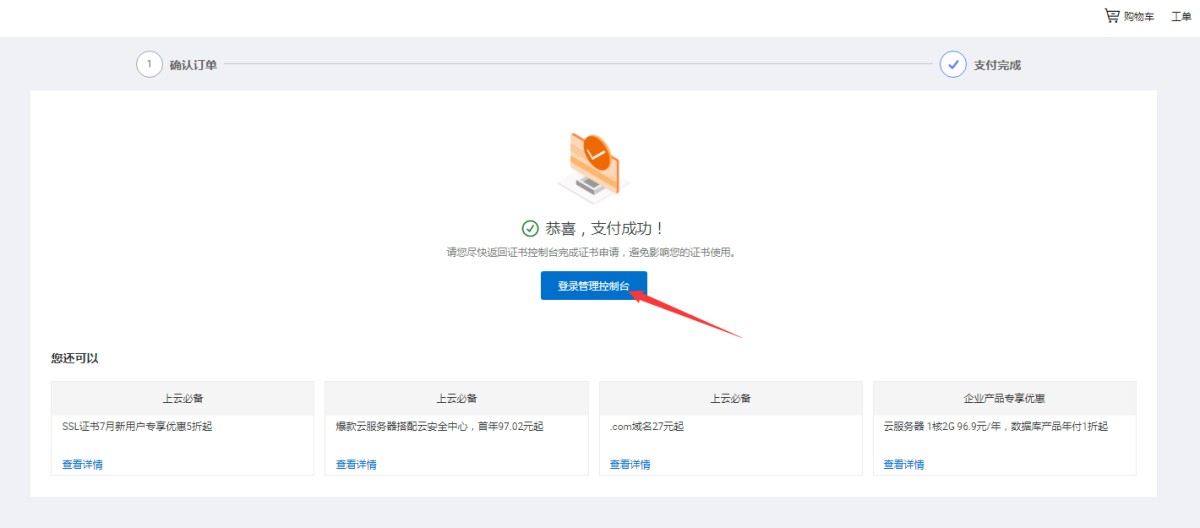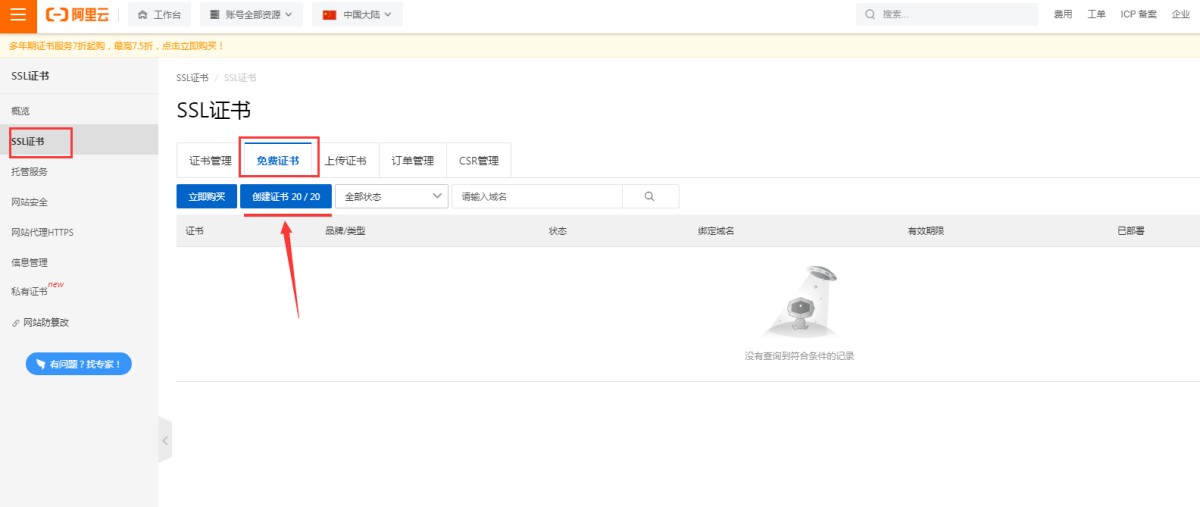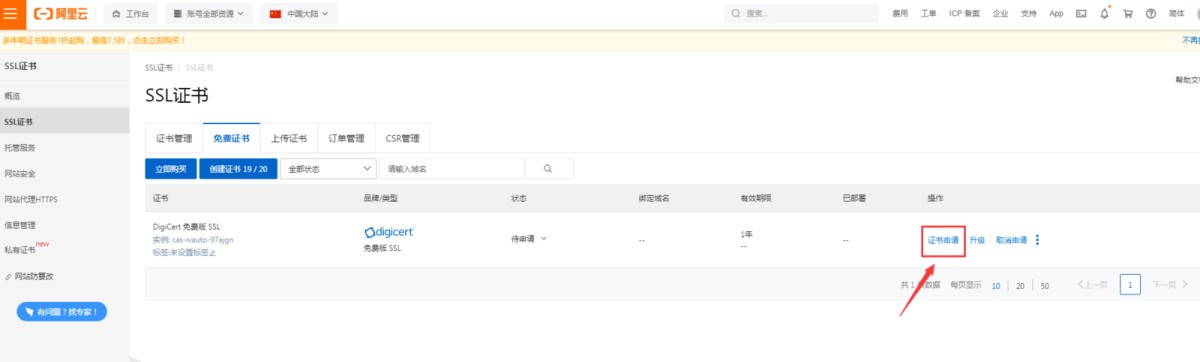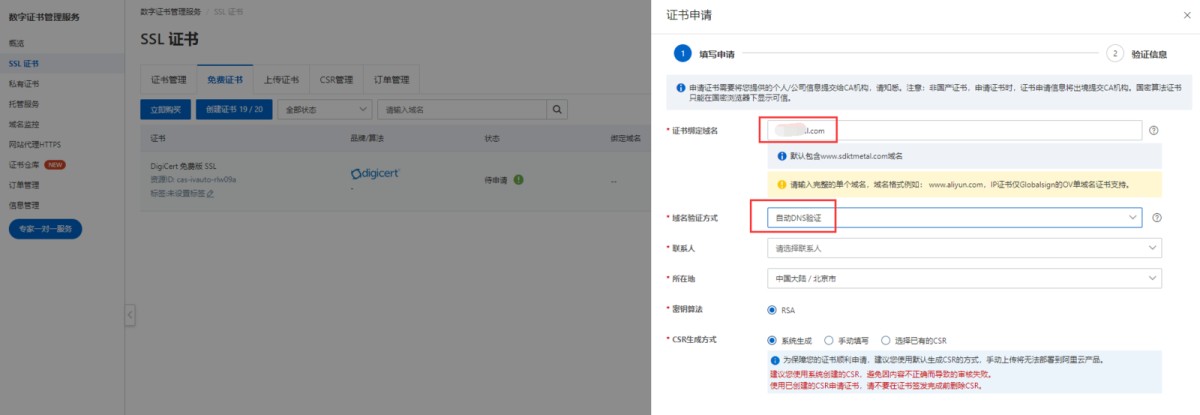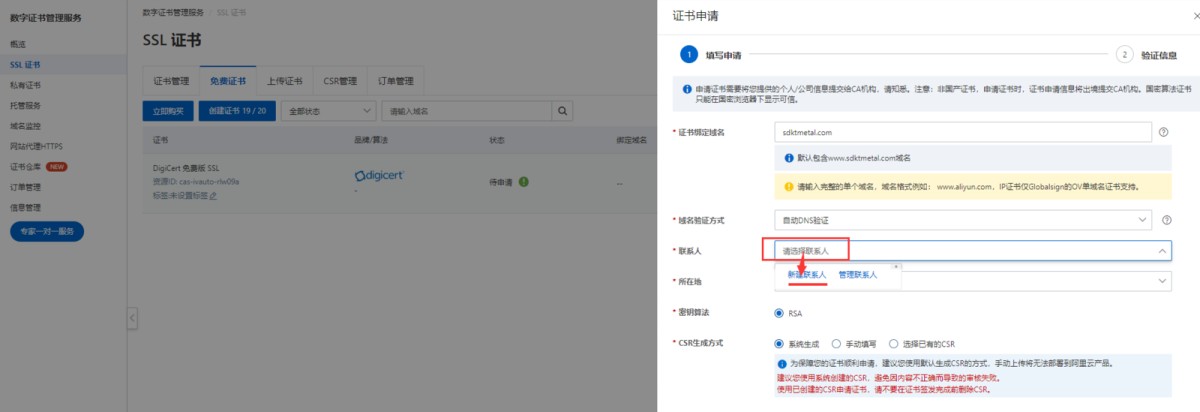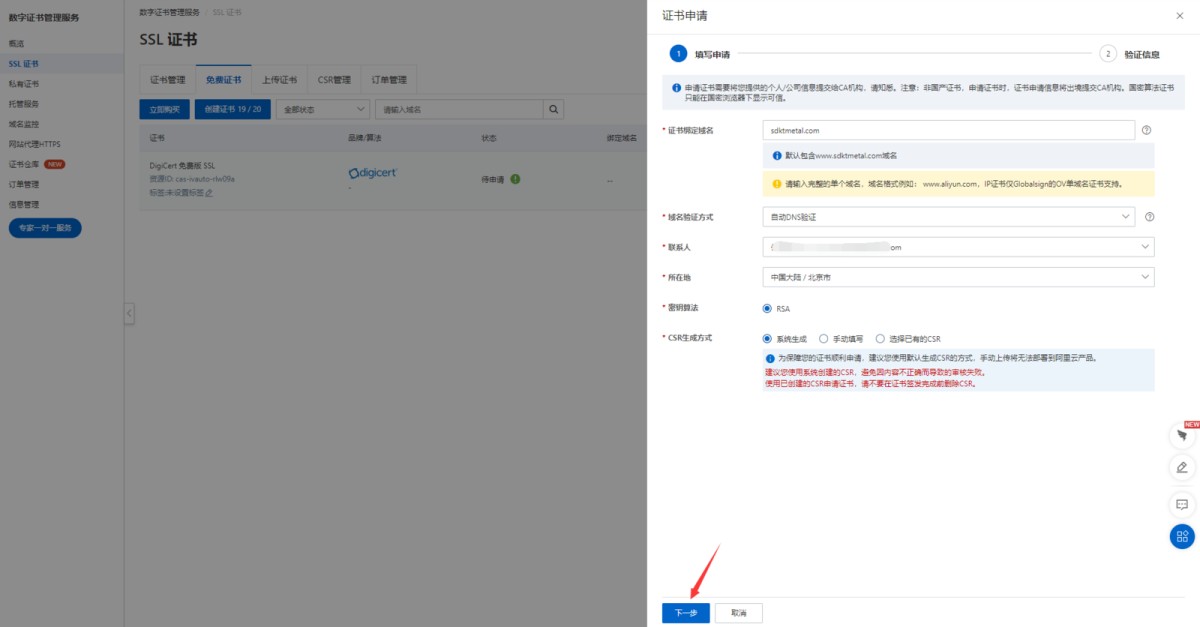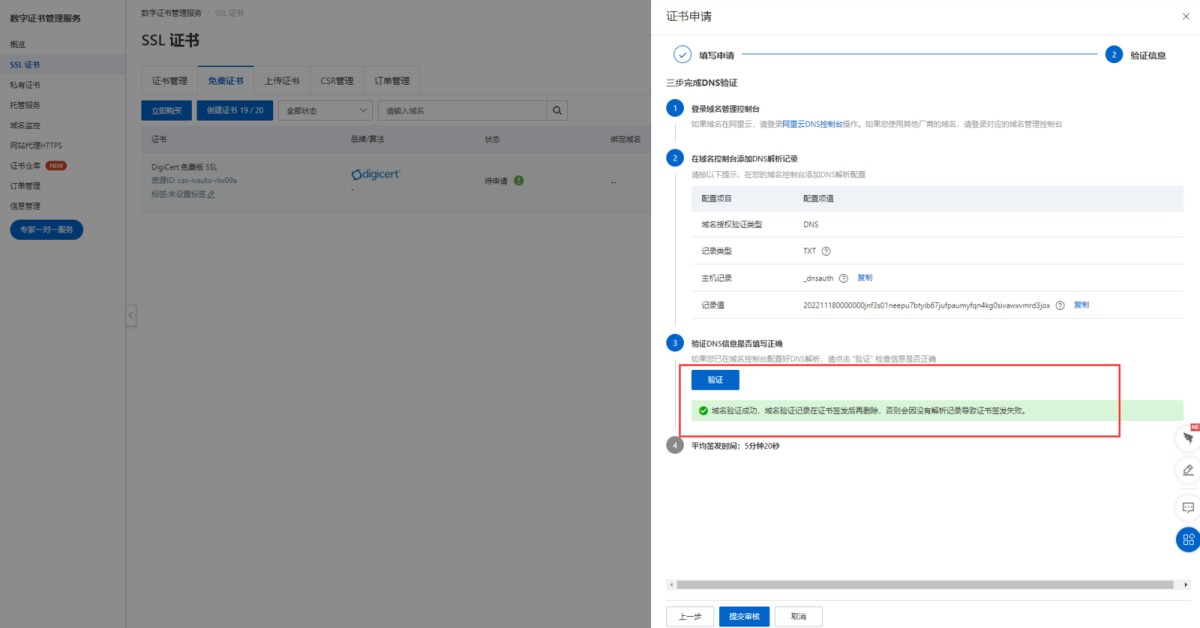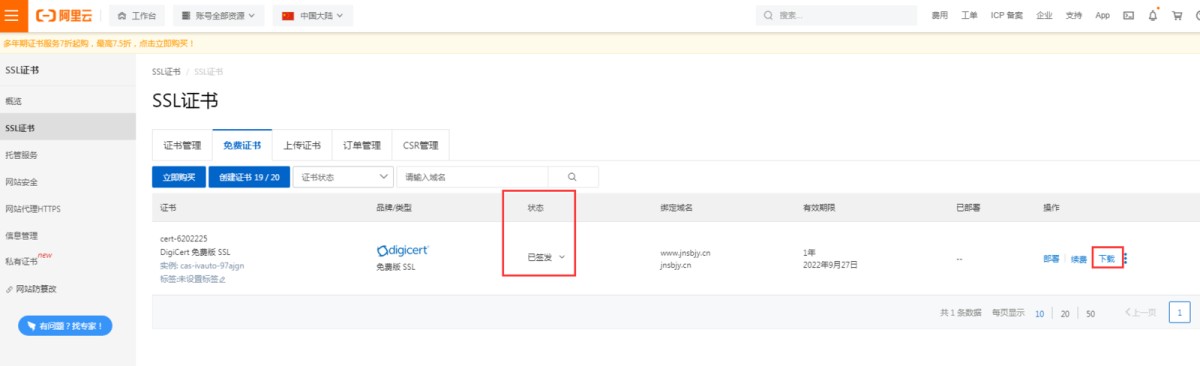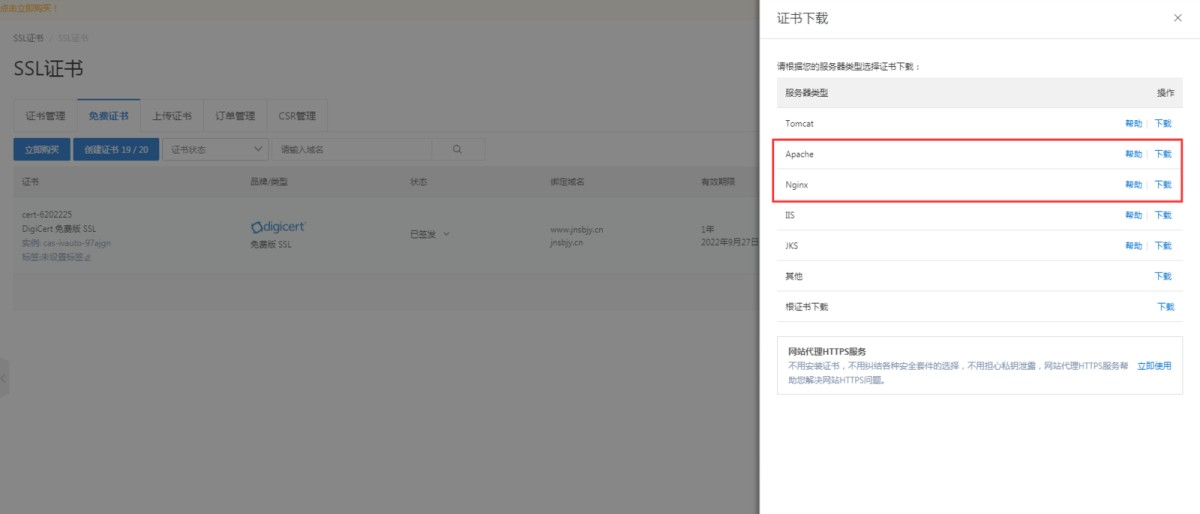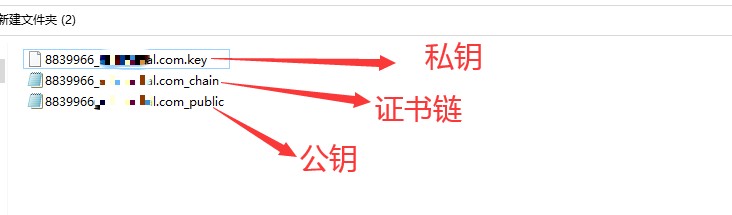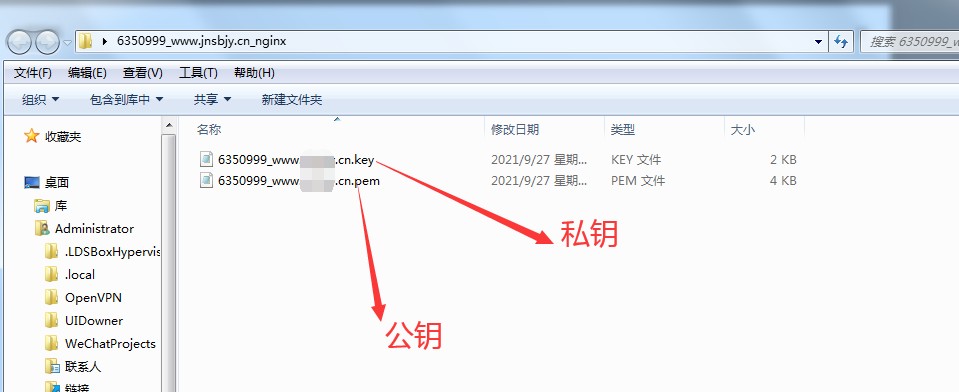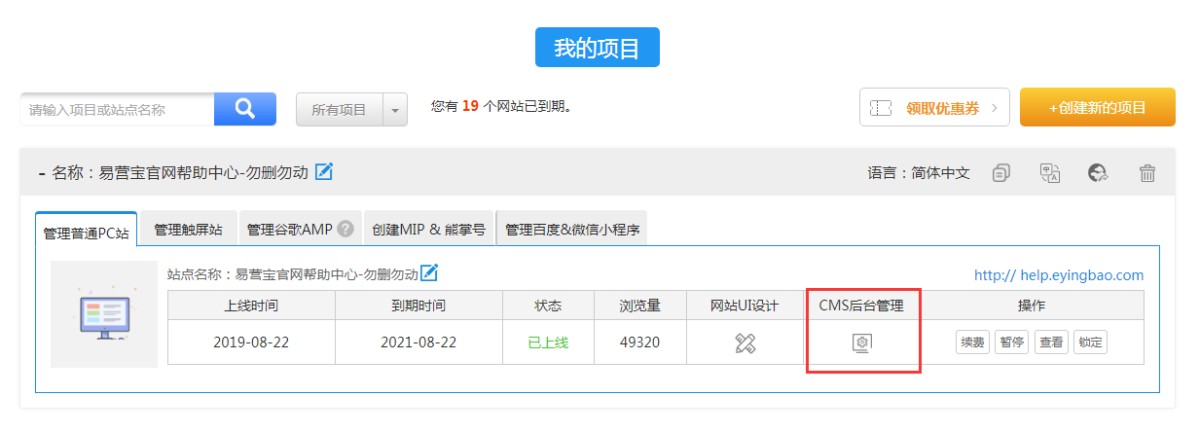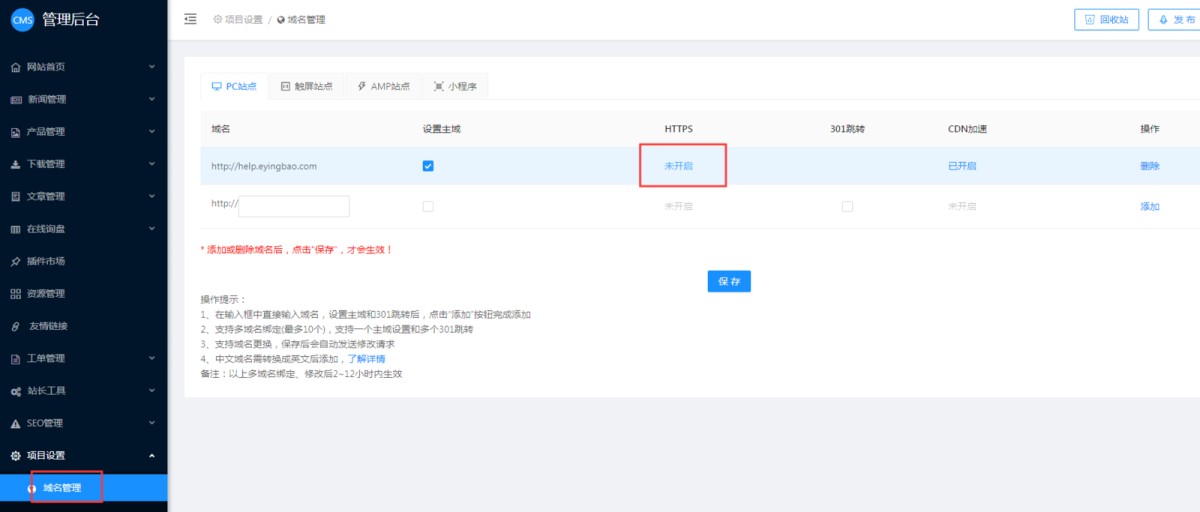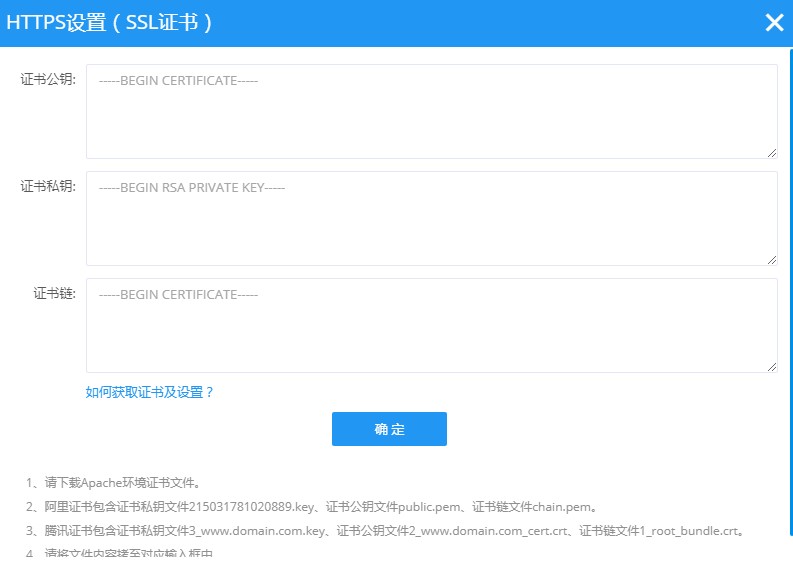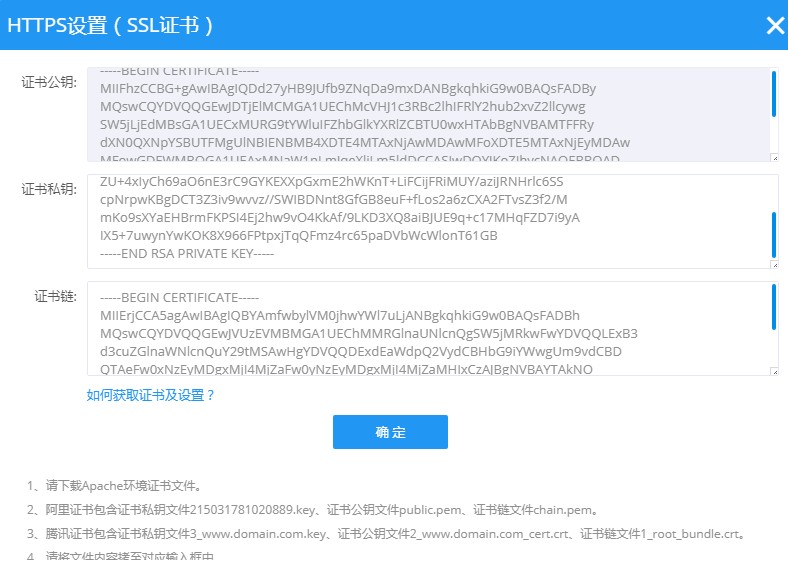▶ SSL安全证书申请和安装流程(免费版证书每三个月需要手动购买和安装一次)
重要提示:阿里云免费版证书有效期已调整为3个月,所以每隔三个月需要重新安装一次。
1, 登录阿里云https://www.aliyun.com(如果域名是在阿里云购买的,建议登录同一账号),点击产品-安全-SSL证书。
2, 点击“选购证书”。
3, 把页面弹出的立即购买窗口关掉,点击“免费证书”。
4,在“免费证书”界面,点击“立即购买”。在弹窗里勾选服务协议,点击支付,支付0元。
5,支付完成后,点击“登录管理控制台”。
6,在管理控制台的左侧菜单里,点击“SSL证书-免费证书-创建证书20/20”。
7,创建后,在免费证书列表里会生成一个证书项目,点击“证书申请”。(后期再申请证书时,如果这20个证书没有用完,可以在这里直接点“创建证书”,无需再走前面的购买流程了)
8, 输入证书绑定的域名,系统会自动检测域名是否在该阿里云账号下,如果域名和证书都是在同一个阿里云账号里购买的,验证方式会默认“自动DNS验证”。如果域名不是在阿里云购买的,择是手动DNS验证。
9,联系人这一栏,点击新建联系人。
10,把联系人信息写上,勾选接收证书到期提醒。
说明:免费版证书有效期为1年,所以联系方式务必正确填写,以便接收证书到期提醒。
11,密钥算法和CSR生成方式无需修改,默认就可以,然后点击下一步。
12,在DNS验证页面,如果前面选的是自动DNS验证,直接点击验证即可。如果是手工DNS验证,则需按照页面上的提示,去域名后台添加解析,解析生效后点击验证。
验证成功后,页面上会有提示。如果验证不成功,联系域名服务商。
验证完成,提交审核即可。
13, 在证书列表里可查看审核状态。审核通过后,证书状态会显示已签发,最右边会显示下载按钮。
14, 点击下载,在屏幕右边会显示下载类型。没开启CDN的网站,需要下载Apache证书,开CDN的网站,需要下载Nginx的证书。
说明:服务器组和超级网站下载Apache证书。
15,Apache证书下载后解压,会得到3个文件,公钥,私钥,证书链。
16,Nginx版的证书下载后解压,没有证书链,只有公钥和私钥。
17,进入易营宝的管理后台.
18,在项目设置-域名管理里,点击HTTPS“未开启”。
19,弹出窗里会提示填写SSL证书的公钥、私钥和证书链。(以下图例是没开CDN的网站,如果开了CDN,就只会显示公钥和私钥两项)
20,对照第13或14步的证书文件,使用TXT文本文档打开,将内容复制到后台,点击确定即可。(注意顺序,不要填错了)
相关推荐